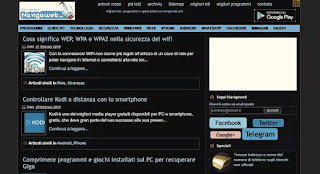 Si por la noche nos encontramos navegando por Internet hasta la noche, manteniendo la pantalla de la computadora en nuestros sitios web favoritos o trabajando o leyendo y publicando comentarios y publicaciones en Facebook y Twitter, entonces podría ser una buena idea usar un tema oscuro para disminuir el molestia que el brillo de los fondos blancos y claros puede causar a los ojos.
Si por la noche nos encontramos navegando por Internet hasta la noche, manteniendo la pantalla de la computadora en nuestros sitios web favoritos o trabajando o leyendo y publicando comentarios y publicaciones en Facebook y Twitter, entonces podría ser una buena idea usar un tema oscuro para disminuir el molestia que el brillo de los fondos blancos y claros puede causar a los ojos.La idea es la de transformar el tema gráfico de cualquier sitio web ve y visita para que tenga un diseño temática oscura, para asegurar una mejor legibilidad del texto, especialmente por la tarde y por la noche, cuando los sitios demasiado brillantes se vuelven más difíciles de ver.
Los temas oscuros se han vuelto muy utilizados en aplicaciones para teléfonos y también en algunos sitios de videos como Youtube (vea cómo activar el tema oscuro en Youtube) y pueden funcionar en casi cualquier tipo de sitio web, si se modifican adecuadamente.
De hecho, no es suficiente invertir los colores, sino cambiar el esquema para no hacer que los colores parezcan demasiado extraños y no terminar con elementos que ya no son visibles.
LEA TAMBIÉN: Activa el tema oscuro en Chrome en Windows y Mac
Si usamos Chrome o Firefox para navegar por Internet, es posible activar un tema oscuro para todos los sitios web usando una extensión como Dark Reader.
Lector oscuro es la mejor que las extensiones de este tipo, puede instalar en Chrome o de Firefox y es el resultado de un proyecto de código abierto muy exitoso.
Después de la instalación, puede activar inmediatamente el modo oscuro en todas las pestañas abiertas por el botón de extensión o presionando la combinación de teclas Alt-Shift-D juntas.
Los sitios agregados a la lista de excepciones se encuentran en la pestaña Lista blanca.
De forma predeterminada, Dark Reader cambia el esquema de color de cualquier sitio que se visite, pero puede colocar excepciones en las opciones de extensión que aparecen al presionar el ícono en la barra de herramientas de Firefox y Chrome.
Al presionar el botón Dark Reader, puede activar o desactivar el tema oscuro para todos los sitios web y luego insertar la excepción para el sitio que está viendo, haciendo clic con el mouse en su dirección en el cuadro de configuración de Dark Reader.
En el cuadro de configuración de la extensión también puedes cambiar los parámetros de imagen del tema oscuro y cambiar la intensidad del filtro de brillo, contraste, escala de grises y sepia, que hace que los colores sean más amarillos y es perfecto para no cansar los ojos por la noche.
También puedes cambiar la fuente o tipo de letra de cada sitio poniendo la Sagoe o una que sea más fácil de leer y luego haciendo los caracteres más gruesos.
Dark Reader tiene el práctico acceso directo Ctrl-Shift-A para agregar sitios a esa lista, aunque en Chrome es posible que este acceso directo deba agregarse manualmente yendo a la página chrome: // extensions / configureCommands.
El nivel oscuro que aplica la extensión a los sitios funciona bien casi siempre, incluso si no afecta a las imágenes y algunos elementos variables.
Si un sitio se ve mal con el modo de tema oscuro de Dark Reader, puede ponerlo en la lista de excepciones y desactivarlo sin dificultad.
Tenga en cuenta que esta extensión no es necesaria para la página de inicio de Google, ya que es posible utilizar un 'opción en el sitio para activar el tema oscuro en Google.
LEA TAMBIÉN: Cómo usar un modo nocturno en Windows


























